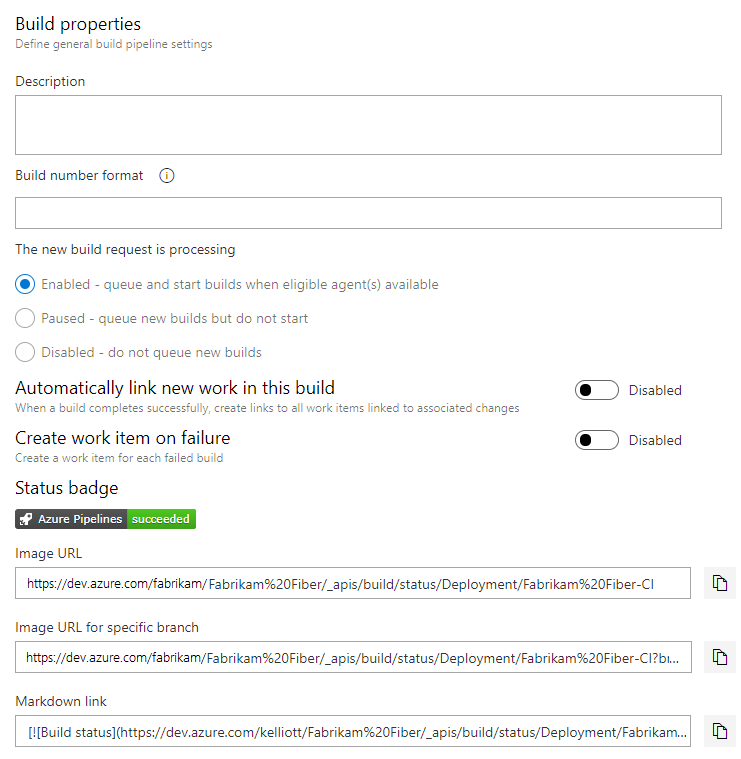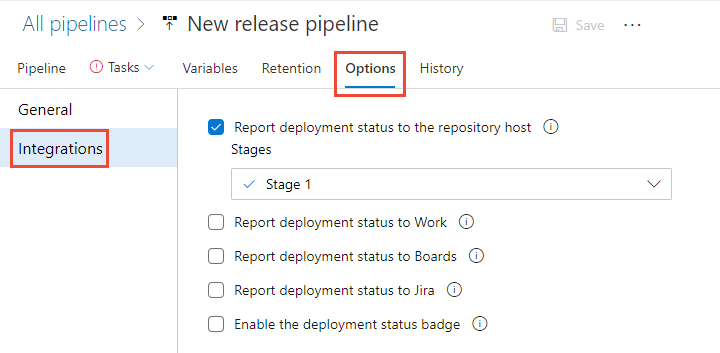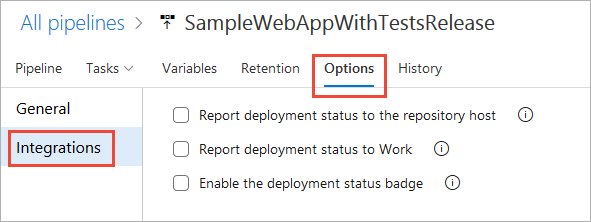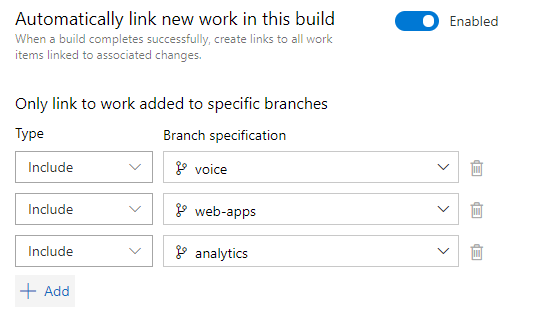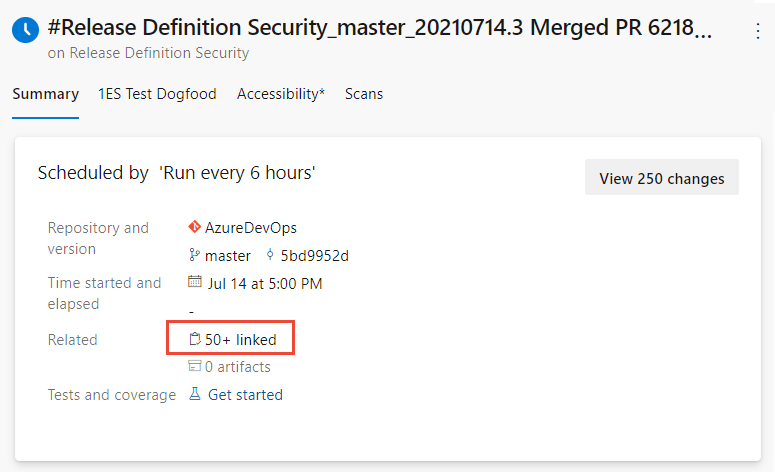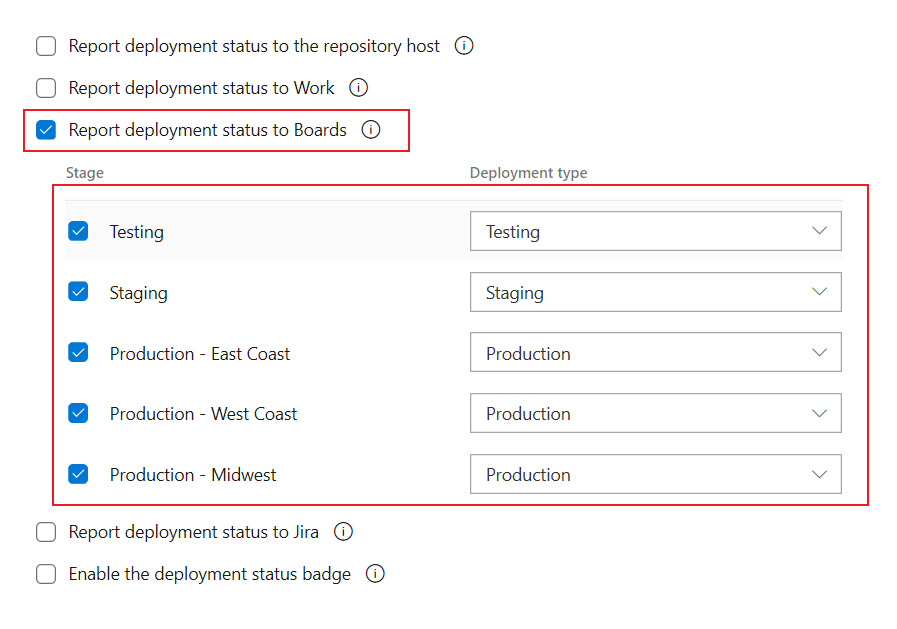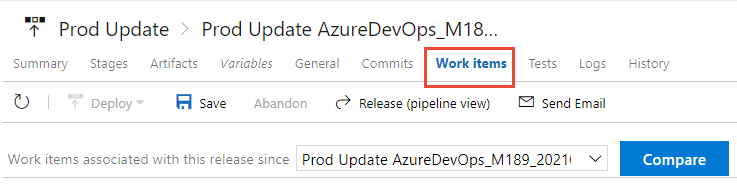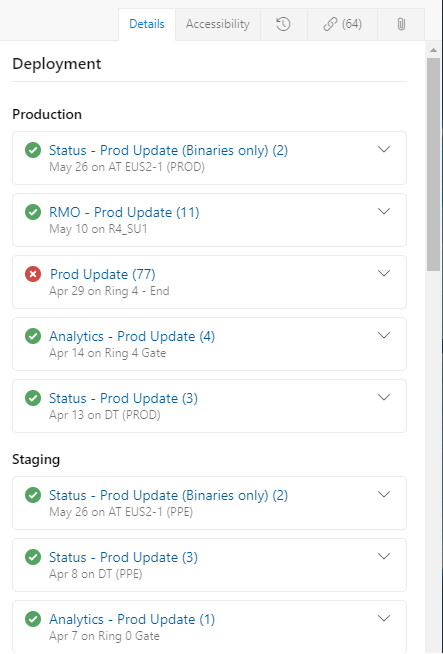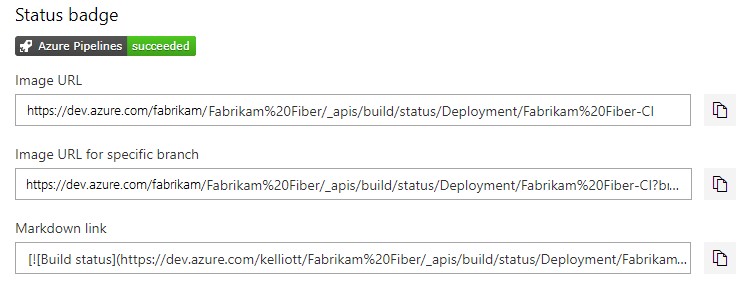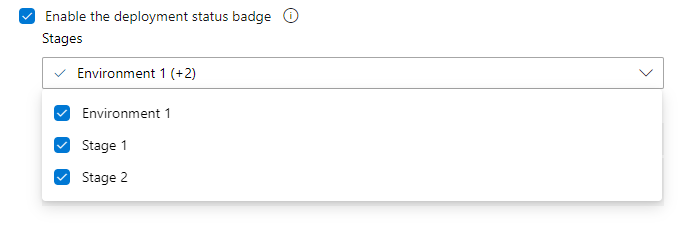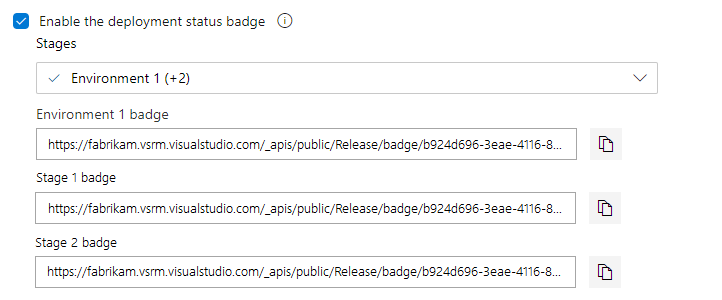작업 추적을 지원하도록 파이프라인 구성
Azure DevOps Services | Azure DevOps Server 2022 - Azure DevOps Server 2019
파이프라인을 사용하여 Azure DevOps Services에서 통합 및 추적 기능을 지원하려면 몇 가지 옵션을 구성할 수 있습니다. 파이프라인 상태를 보고하고, 상태 배지에 대한 구문을 복사하고, 빌드 및 릴리스에 대한 작업 항목의 자동 연결을 설정할 수 있습니다.
지원되는 파이프라인 및 작업 추적 통합 기능
사용자 스토리와 기능이 개발 주기를 거치면서 여러 기능이 엔드투엔드 추적을 지원합니다. Azure Repos와 마찬가지로 빌드, 빌드에서 통합 및 릴리스의 통합 링크 유형을 사용하여 작업 항목을 파이프라인 개체에 연결할 수 있습니다. 릴리스 환경 통합 링크는 클래식 릴리스 파이프라인의 Boards에 보고서 릴리스 상태를 사용하도록 설정해야만 만들 수 있습니다.
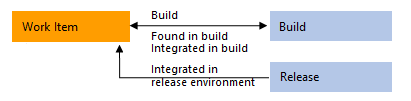
다음 표에는 Azure Boards와 Azure Pipelines 간의 통합 지점이 요약되어 있습니다. YAML 또는 클래식 파이프라인 및 Azure DevOps 버전을 구성하는지 여부에 따라 옵션 및 구성 단계가 다릅니다. 달리 명시하지 않는 한 대부분의 옵션은 Azure Repos Git 리포지토리에 대해 실행되는 파이프라인에 대해 지원됩니다.
기능
설명
지원되는 버전
작업 항목을 빌드에 수동으로 연결
작업 항목에서 동일한 프로젝트 또는 조직 내의 다른 프로젝트 내의 빌드에 연결할 수 있습니다. 자세한 내용은 다른 개체의 작업 항목에 대한 링크를 참조 하세요.
모든 버전
작업 항목에서 연결된 빌드 보기
링크 탭에서 수동 또는 자동으로 연결되었는지 여부에 관계없이 작업 항목에서 연결된 모든 빌드를 볼 수 있습니다. 자세한 내용은 다른 개체의 작업 항목 링크, 연결된 개체의 보기 목록을 참조하세요.
모든 버전
빌드에 작업 항목 자동 연결
빌드 링크에서 통합된 개발 컨트롤 을 채우는 데 필요합니다. 릴리스의 일부인 작업 항목 또는 커밋은 아티팩트 버전에서 계산됩니다. 예를 들어 Azure Pipelines의 각 빌드는 작업 항목 및 커밋 집합과 연결됩니다. 자세한 내용은 이 문서의 뒷부분에 있는 작업 항목 자동 연결을 참조하세요.
YAML, Azure DevOps Server 2020 이상
작업 항목을 릴리스에 자동으로 연결하고 배포 상태를 작업 항목에 보고합니다(클래식에만 해당).
릴리스 단계 링크의 통합을 사용하여 작업 항목 형식의 배포 제어를 채우는 데 필요합니다. 자세한 내용은 이 문서의 뒷부분에 있는 Boards에 대한 보고서 배포 상태를 참조하세요.
Azure DevOps Server 2020 이상
빌드 또는 릴리스에 연결된 작업 항목 목록 보기
빌드 또는 릴리스에 포함된 작업 항목을 검토하고 엽니다.
YAML, Azure DevOps Server 2020 이상
실패할 때 작업 항목 만들기(클래식)
빌드에 실패할 때 작업 항목을 자동으로 만들고 필요에 따라 작업 항목 필드에 대한 값을 설정합니다. 자세한 내용은 이 문서의 뒷부분에 있는 실패 시 작업 항목 만들기를 참조하세요.
2018 이상 버전
작업 항목 쿼리 태스크에서 쿼리에서 반환된 일치하는 작업 항목 수가 임계값 내에 있는지 확인합니다.
이 작업을 사용하여 작업 항목 쿼리에서 반환되는 일치하는 항목 수가 구성된 임계값 내에 있는지 확인합니다. 자세한 내용은 작업 항목 쿼리 작업, 게이트 및 승인을 사용하여 배포 제어를 참조 하세요.
Azure DevOps Server 2020 이상 버전
필수 조건
- 클래식 릴리스 파이프라인에 대한 통합 옵션을 구성하려면 릴리스를 편집할 수 있는 권한이 있어야 합니다.
- 작업 항목을 커밋 및 끌어오기 요청에 연결하려면 이 노드 권한의 작업 항목 편집이 작업 항목에 할당된 영역 경로 허용으로 설정되어 있어야 합니다. 기본적으로 기여자 그룹에는 이 권한이 설정되어 있습니다.
- 작업 항목을 보려면 이 노드 사용 권한에서 작업 항목 보기가 작업 항목에 할당된 영역 경로 허용으로 설정되어 있어야 합니다.
파이프라인 설정, 빌드 옵션 또는 통합 옵션 열기
파이프라인 설정 열기
YAML 정의 릴리스 파이프라인의 경우 파이프라인 설정 대화 상자를 통해 통합을 구성합니다.
파이프라인을 열고 추가 작업을 선택한
 다음 설정을 선택합니다.
다음 설정을 선택합니다.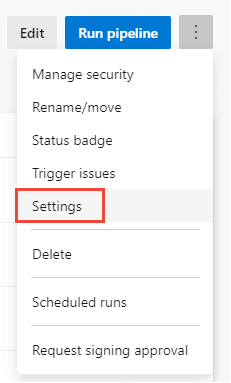
파이프라인 설정 대화 상자가 나타납니다. 자동 연결에 대한 자세한 내용은 이 문서의 뒷부분에 있는 작업 항목 자동 연결을 참조하세요.
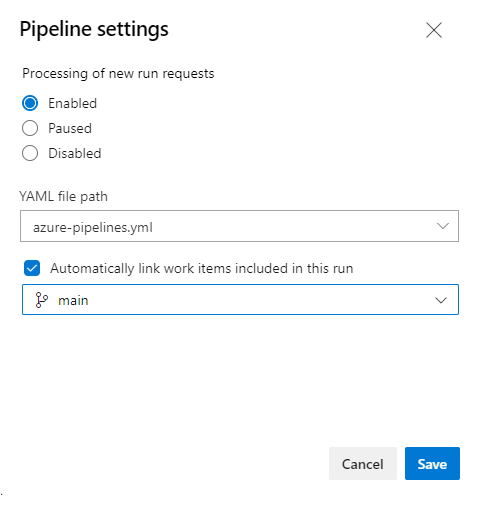
이 설정은 Azure DevOps Server 2019 이전 버전에서는 사용할 수 없습니다.
작업 항목을 빌드 또는 릴리스에 자동으로 연결
자동 연결을 사용하도록 설정하면 대규모 빌드 또는 릴리스 집합을 수동으로 검색하지 않고도 작업을 통합한 빌드 또는 릴리스를 추적할 수 있습니다. 작업 항목과 연결된 모든 성공적인 빌드는 작업 항목 양식의 개발 컨트롤에 자동으로 표시됩니다. 작업 항목과 연결된 각 릴리스 단계는 작업 항목 양식의 배포 컨트롤에 자동으로 표시됩니다.
빌드에 작업 항목 자동 연결
자동 연결을 사용하도록 설정하면 대규모 빌드 집합을 수동으로 검색하지 않고도 통합된 작업을 추적하는 빌드를 추적할 수 있습니다. 작업 항목과 연결된 모든 성공적인 빌드는 작업 항목 양식의 개발 컨트롤에 자동으로 표시됩니다.
파이프라인 열기 설정 에 설명된 대로 파이프라인 설정을 엽니다.
이 빌드에서 새 작업을 자동으로 연결하도록 설정합니다.
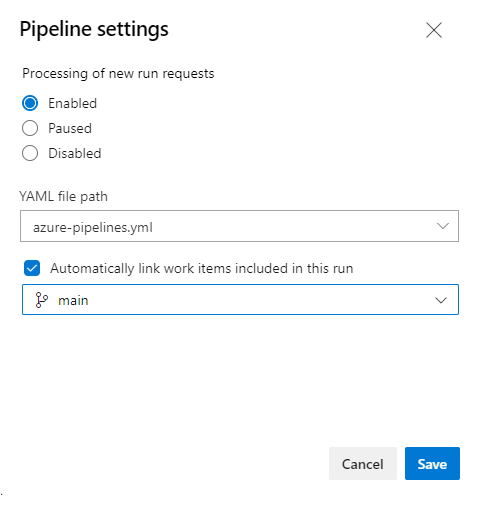
사용하도록 설정 하면 각 릴리스 실행 시 선택한 끌어오기 요청에 연결된 모든 작업 항목에 대해 빌드 링크 통합이 생성됩니다.
이 기능은 Azure DevOps Server 2019의 YAML 파이프라인에 대해 지원되지 않습니다.
자동 연결에 포함되는 작업 항목은 무엇인가요?
소프트웨어를 개발할 때 분기, 커밋 또는 끌어오기 요청을 만들 때 작업 항목을 연결할 수 있습니다. 또는 작업 항목에서 분기, 커밋 또는 끌어오기 요청을 시작하고 작업 항목에서 Git 드라이브 개발에 설명된 대로 이러한 개체를 자동으로 연결할 수 있습니다. 예를 들어 여기서는 취소 주문 양식 사용자 스토리에서 새 분기를 만듭니다.
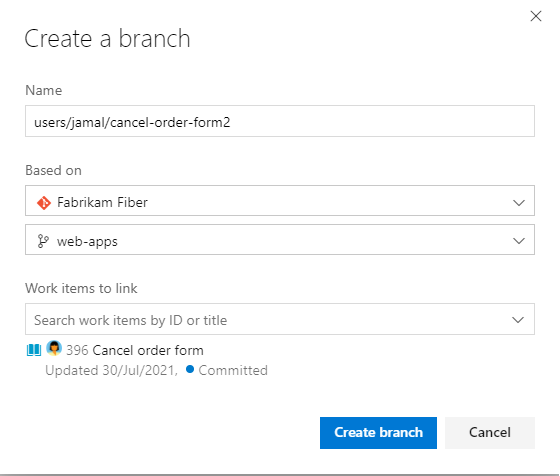
작업 항목을 빌드에 자동으로 연결하면 다음 계산이 수행됩니다.
처음 빌드하는 경우:
- 빌드와 연결된 분기, 커밋 및 끌어오기 요청에 연결된 모든 작업 항목을 식별합니다.
후속 빌드의 경우:
- 빌드 중인 현재 커밋(C1)과 연결된 모든 작업 항목을 식별합니다.
- 동일한 원본 분기의 마지막으로 성공한 빌드의 커밋(C2)과 연결된 모든 작업 항목을 식별합니다.
- 커밋 트리에서 C1과 C2 사이의 커밋과 연결된 모든 작업 항목을 식별합니다.
빌드 실패에 대한 작업 항목 만들기(클래식)
빌드 파이프라인이 실패하면 문제 해결을 추적하는 작업 항목을 자동으로 만들 수 있습니다. 작업 항목 유형을 지정하고 요청자 또는 다른 필드에 자동으로 할당하는 옵션을 설정할 수 있습니다. 요청자는 빌드를 트리거한 사람에 해당합니다.
팁
실패할 때 작업 항목을 만드는 옵션은 클래식 파이프라인에 대해서만 지원됩니다. YAML 파이프라인을 사용하여 이 작업을 수행하려면 릴리스 오류 발생 시에 버그 만들기와 같은 마켓플레이스 확장을 사용하거나 Azure CLI 또는 REST API 호출을 사용하여 직접 구현할 수 있습니다.
빌드 속성에 설명된 대로 파이프라인 빌드 옵션을 엽니다.
실패할 때 작업 항목 만들기를 사용하도록 설정하고 만들 작업 항목의 유형을 선택합니다. 필요에 따라 요청자에게 할당 확인란을 선택하여 할당 필드를 설정하고 만들 작업 항목 내에 설정할 필드를 추가합니다.
예를 들어 여기서는 버그 작업 항목 유형을 선택하고 우선 순위 및 태그 필드와 해당 값을 지정합니다.
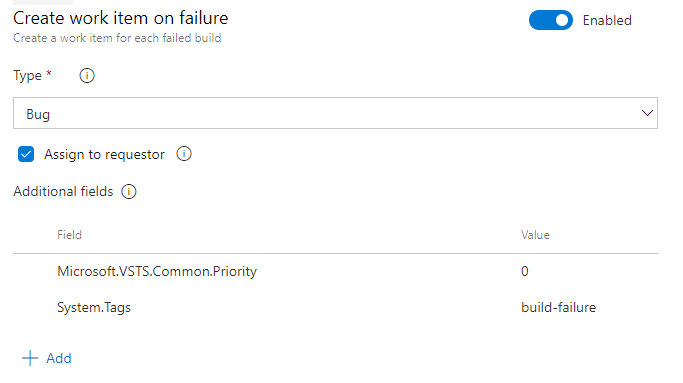
파이프라인을저장합니다.
필드의 참조 이름을 알아보려면 작업 항목 필드 인덱스에서 찾습니다. 상속된 프로세스를 통해 추가하는 사용자 지정 필드의 경우 Azure DevOps는 Custom 접두 사로 지정된 친숙한 필드 이름을 기반으로 참조 이름을 할당합니다. 예를 들어 DevOps Triage라는 필드를 추가합니다. 참조 이름은 Custom.DevOpsTriage입니다. 참조 이름 내에 공백이 허용되지 않습니다.
상태 배지 가져오기 또는 사용
파이프라인
 추가 작업을 열고 상태 배지를 선택합니다.
추가 작업을 열고 상태 배지를 선택합니다.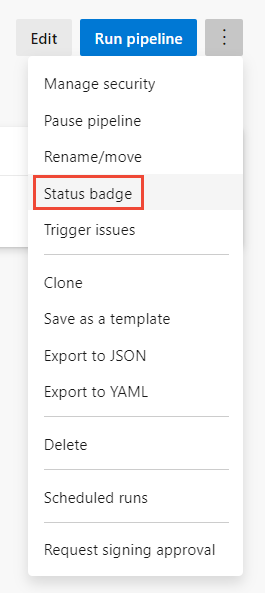
분기 및 관심 범위를 선택한 다음 클립보드에 복사를 선택하여
 이미지 또는 Markdown 구문을 복사합니다.
이미지 또는 Markdown 구문을 복사합니다.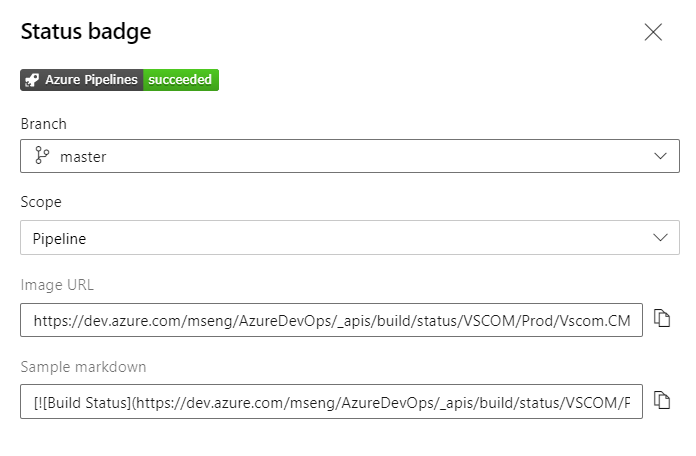
리포지토리 호스트에 배포 상태 보고(클래식)
코드가 Azure Repos Git 리포지토리에 저장되면 릴리스 파이프라인을 구성하여 Azure Repos 페이지에 배지를 표시할 수 있습니다. 배지는 특정 커밋이 배포된 위치와 배포의 통과 또는 실패 여부를 나타냅니다. 이 옵션은 코드 커밋에서 배포로의 추적 가능성을 개선합니다.

배포 상태는 Azure Repos의 다음 섹션에 표시됩니다.
- 파일: 선택한 분기에 대한 최신 배포의 상태를 나타냅니다.
- 커밋: 각 커밋에 대한 배포 상태를 나타냅니다(릴리스에 대해 CD(연속 통합) 트리거를 사용하도록 설정해야 함).
- 분기: 각 분기에 대한 최신 배포의 상태를 나타냅니다.
커밋이 여러 단계가 있는 여러 릴리스 파이프라인에 배포되는 경우 각 스테이지에 대해 상태가 표시된 배지에 항목이 있습니다. 기본적으로 릴리스 파이프라인을 만들 때 모든 스테이지에 대한 배포 상태가 게시됩니다. 그러나 상태 배지(예: 프로덕션 스테이지만 표시)에 배포 상태를 표시해야 하는 스테이지를 골라서 선택할 수 있습니다. 팀 멤버는 상태 배지를 선택하여 선택한 릴리스 파이프라인의 각 단계에 대한 최신 배포 상태를 볼 수 있습니다.
Jira에 배포 상태 보고(클래식)
작업 항목에 Jira 문제를 포함하고 스테이지 완료 시 모든 문제에 대한 링크를 만듭니다. Jira Software 클라우드에 Azure Pipelines for Jira 앱을 설치하고 조직을 추가하여 연결을 만듭니다.
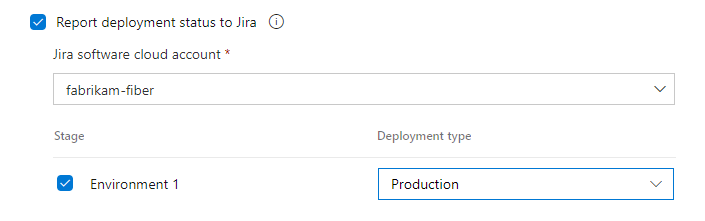
Jira 문제 추적과의 통합을 지원하려면 Jira용 Azure DevOps를 설치하고 Azure DevOps 조직을 Jira Software 인스턴스와 연결합니다. 여러 조직을 하나의 인스턴스에 연결하고 모든 팀 및 관련 프로젝트에 대한 데이터를 가져올 수 있습니다. 자세한 내용은 Azure DevOps를 Jira에 연결하세요.